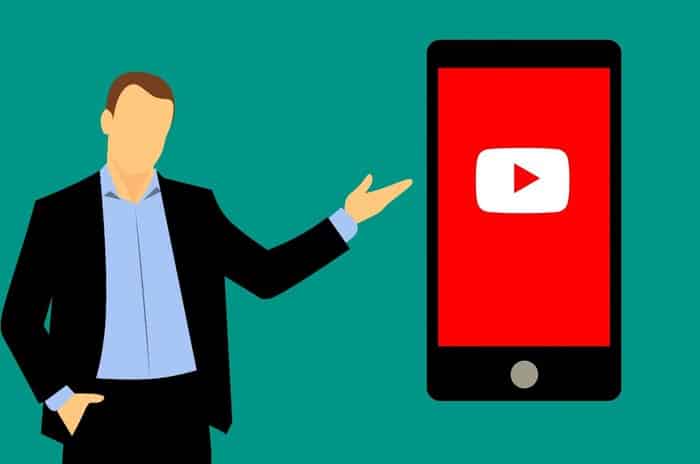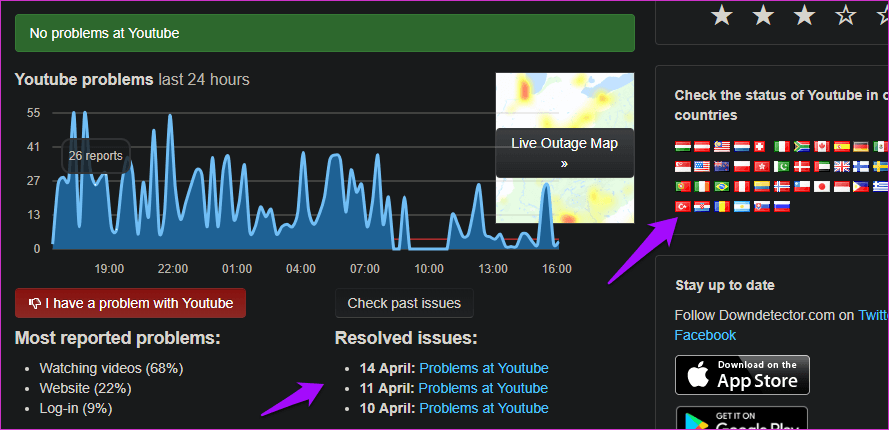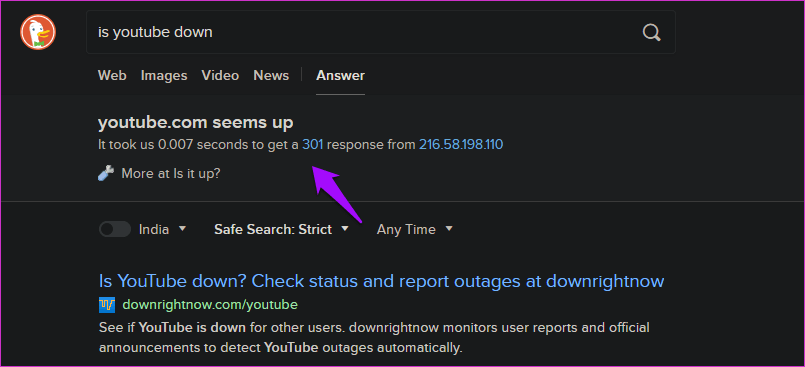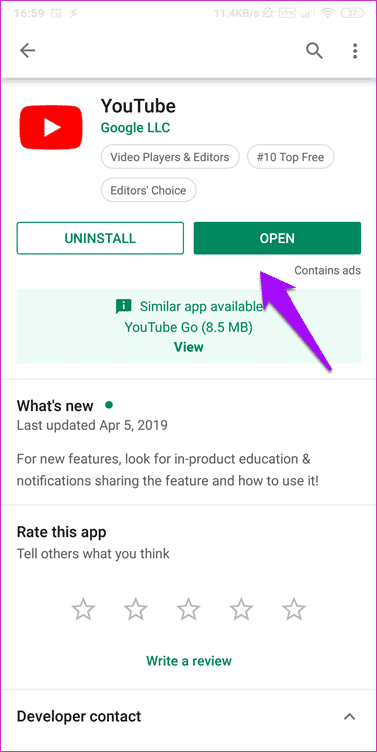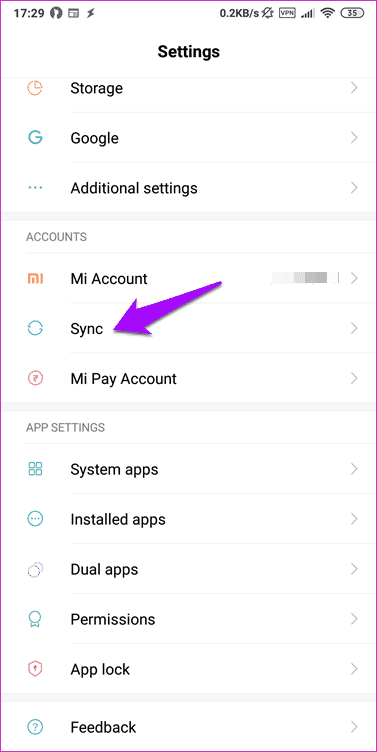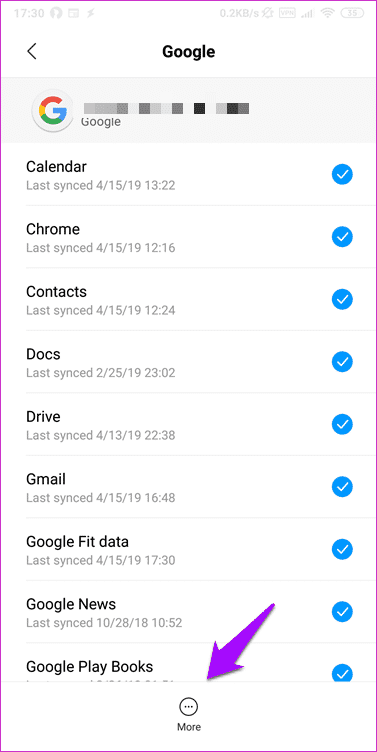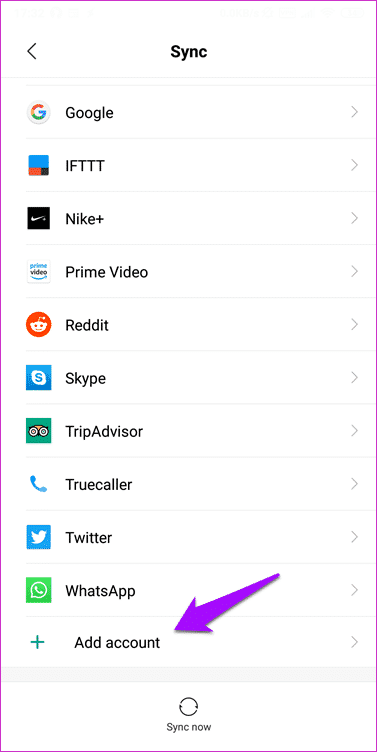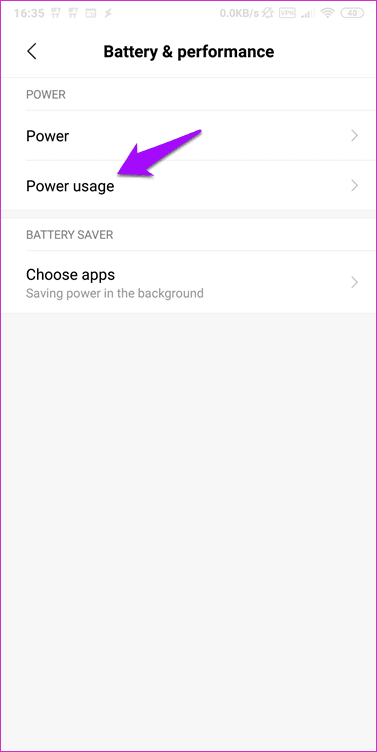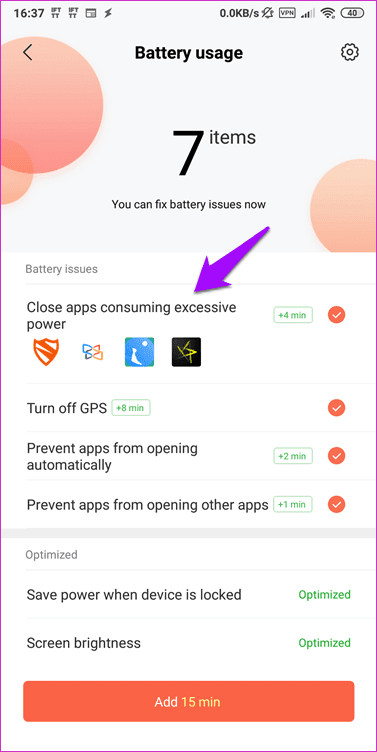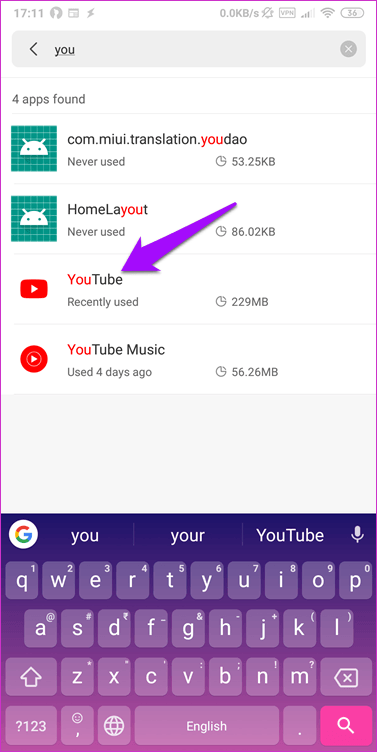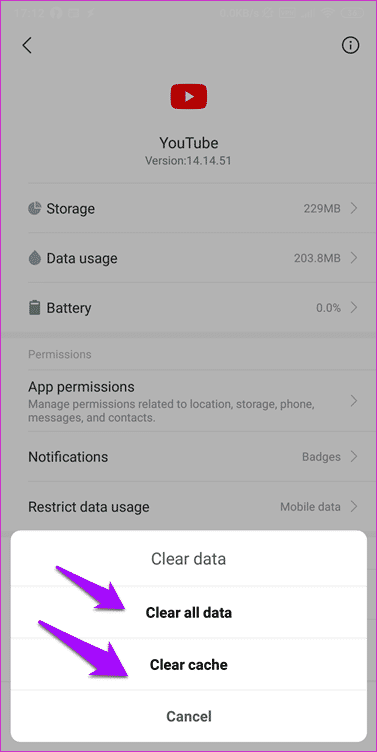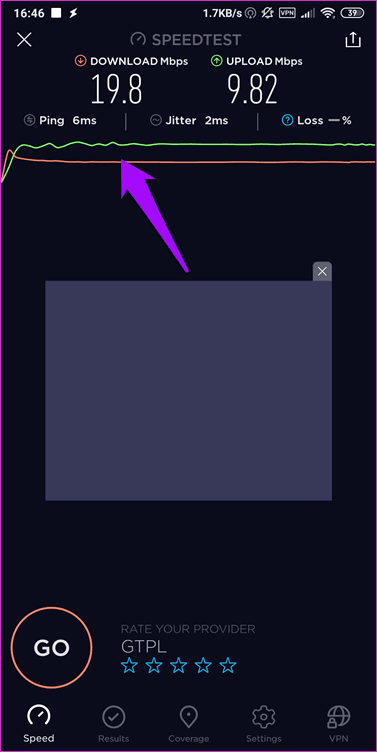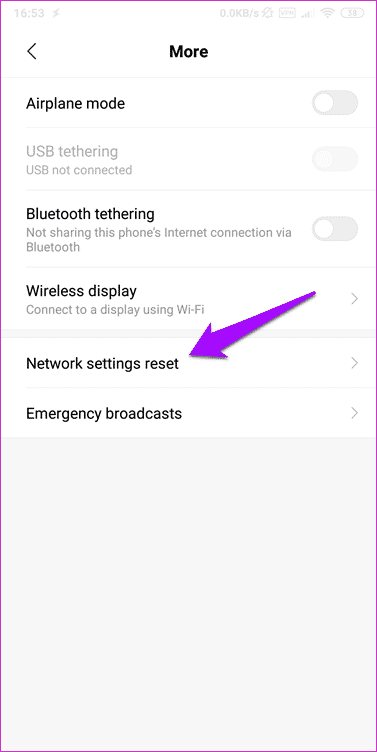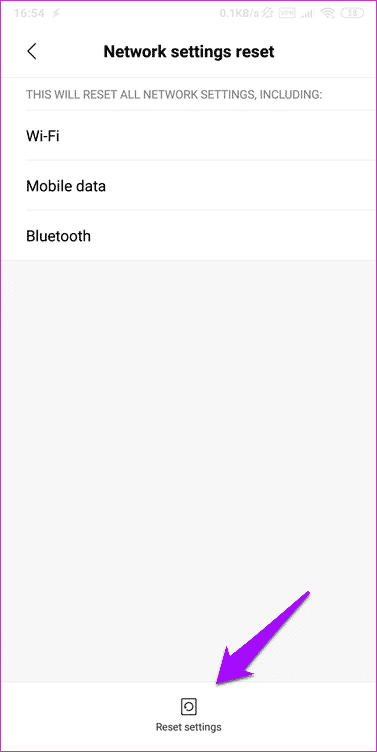Cómo solucionar el problema de que el feed de YouTube no se carga
Nuevos videos que no aparecen en YouTube
YouTube es el sitio de videos más utilizado para alojar y ver videos. Puedes encontrar un video sobre cualquier tema en YouTube. Hay algo satisfactorio en desplazarse a través de secuencias de video interminables, solo para que la actualización se detenga. Puede haber muchas razones por las que su feed de YouTube no se carga.
Echaremos un vistazo a algunas soluciones que pueden resolver este problema y hacer que vuelvas a desplazarte en poco tiempo. Sin perder más tiempo, comencemos.
1.YouTube se ha detenido
Bueno, definitivamente es posible y ha sucedido en el pasado antes. Hay varias formas de verificar esto, y una de ellas es realmente genial. Primero, la forma más fácil es hacer clic en el enlace a continuación e ir a Down Detector, que le dirá si YouTube está caído, en qué parte del mundo y qué servicios están afectados.
Otra forma de verificar es a través del motor de búsqueda DuckDuckGo más increíble que haya existido. Simplemente escriba la consulta de búsqueda "está caído YouTube" y obtendrá su respuesta.
De cualquier manera, verifique antes de leer más.
2. Actualiza la aplicación
Puede haber un error en la versión de la aplicación de YouTube que está utilizando. Si hay un informe ampliamente informado, lo más probable es que YouTube publique una actualización rápidamente. Compruebe si hay una actualización de YouTube disponible en Play Store o App Store. Si es así, descárguelo e instálelo de inmediato. Debería ver la actualización en lugar de abrirse cuando abre la aplicación de YouTube en Play Store.
Una vez descargada, reinicia la aplicación para verificar nuevamente. Si las fuentes se cargan en su navegador de escritorio pero no en su teléfono inteligente, entonces debe verificar el uso de RAM y el uso de CPU de su teléfono inteligente.
3. Eliminación de cuenta
Tanto Android como Youtube son propiedad de Google, lo que dificulta un poco su uso sin una ID de Google. Algunos usuarios informaron que eliminar la cuenta de Google y agregarla nuevamente funcionó. Para hacer esto, toque Sincronizar (o cuentas en su teléfono) y busque Google.
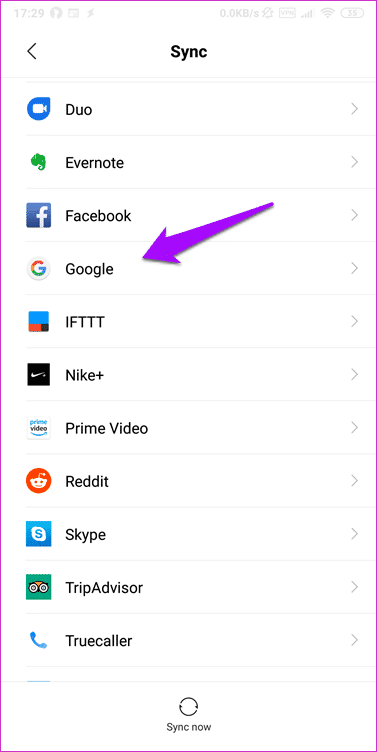
Haga clic en la opción Más en la parte inferior de la pantalla para eliminar la cuenta de Google. No te preocupes por tus datos.
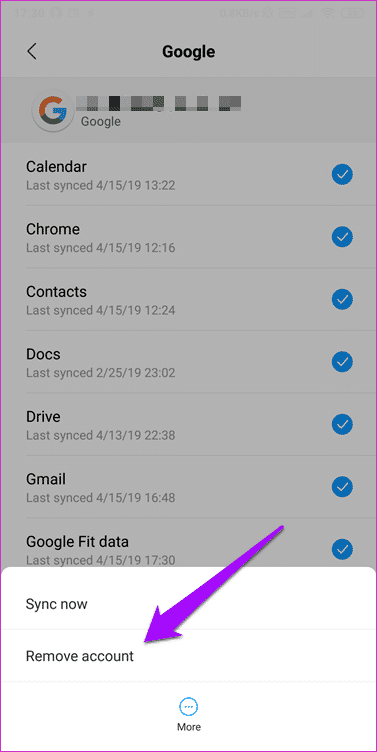
En la pantalla anterior, toque "Agregar una cuenta" Para agregar su cuenta de Google nuevamente. Deberá otorgar permiso a YouTube para conectarse y usar su cuenta de Google antes de poder comenzar a cargar sus feeds.
4. Problemas de RAM
¿Tu smartphone tiene suficiente memoria RAM? ¿Utiliza o tiene muchas aplicaciones ejecutándose en segundo plano al mismo tiempo? Cierre todas las aplicaciones, incluido YouTube, una vez y luego reinícielas para verificar si las fuentes están cargadas o no. Si la marca y el modelo de su teléfono inteligente vienen con RAM o administrador de memoria incorporados, intente usarlo.
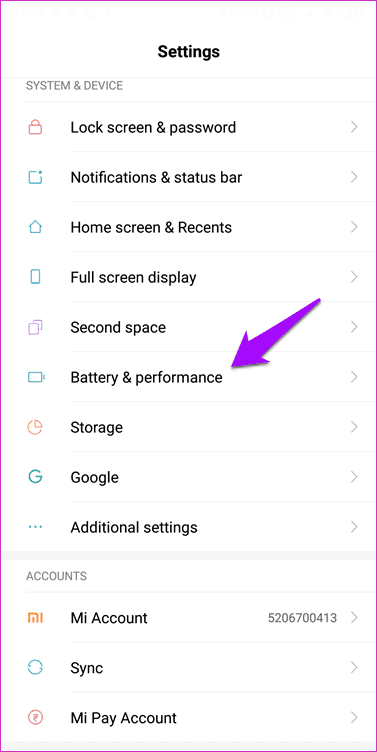
En una nota relacionada, consulte la sección Batería y rendimiento en Configuración para ver qué aplicación no autorizada consume muchos recursos en segundo plano. La aplicación que consume más batería suele consumir más CPU y RAM. No siempre es cierto, pero es una forma sabia de encontrar al culpable.
Si está utilizando un teléfono inteligente con recursos limitados, debe obtener la aplicación YouTube Go en lugar de usar la aplicación de YouTube que requiere más recursos. YouTube Go está diseñado para ser eficiente en recursos. Sin embargo, a expensas de la interfaz de usuario y algunas características. Obtenga más información sobre la diferencia aquí.
5. Limpiar la memoria caché y los datos
Todas las aplicaciones son solo un montón de íconos guardados en archivos y algunas fotos que se unen para brindar una gran experiencia. Estas aplicaciones guardan algunos datos en forma de caché (archivos temporales) para una entrega y entrega de fuentes más rápidas. Para ver si estos archivos temporales pueden dañar la aplicación, abra Configuración y vaya a Aplicaciones instaladas y busque YouTube allí.
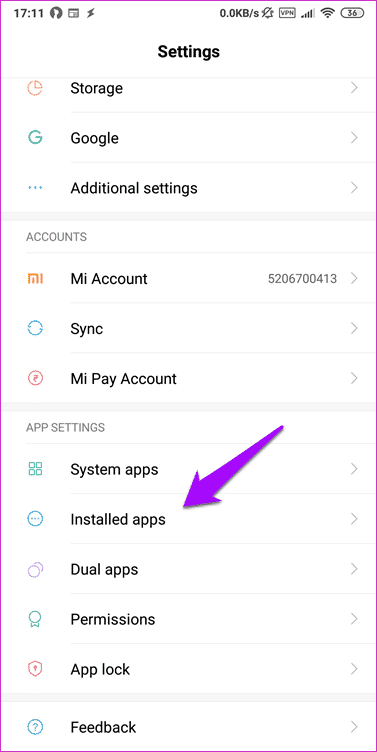
Haga clic en Borrar datos aquí para mostrar una ventana emergente donde puede hacer clic en Borrar caché y borrar todos los datos a la vez. Tendrás que volver a iniciar sesión en YouTube con tu ID de Google.
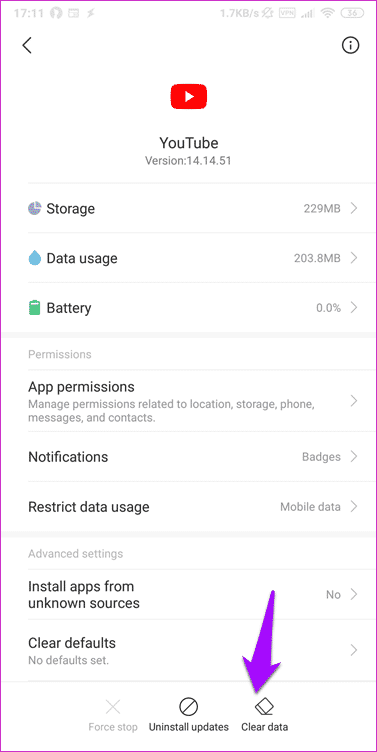
Si eso no funciona, repita el mismo proceso nuevamente y luego elimine la aplicación. Regrese a Play Store e instale la aplicación de YouTube. Este paso adicional también eliminará los archivos principales de la aplicación que podrían haberse dañado por algún motivo.
6. Errores de Internet/red
YouTube, al ser un sitio de alojamiento de videos y cargar fuentes de video continuamente, puede consumir no solo una gran cantidad de recursos del teléfono, sino también ancho de banda. ¿Te queda suficiente en tu plan? ¿Conseguir lo suficientemente rápido? Para comprobarlo, primero echa un vistazo a tu plan mensual o cuotas. Algunas aplicaciones útiles de monitoreo de Internet y uso pueden ayudarlo a controlar las cosas. A continuación, visite Speedtest para probar velocidades Tus descargas y cargas actuales para asegurarte de que obtienes lo que te prometió tu proveedor.
Incluso si los dos anteriores están marcados, es posible que las fuentes de YouTube no se carguen debido a algún error de red. Para solucionar problemas, primero verifique si su teléfono está conectado a Wi-Fi. Si tiene datos móviles, cambie a Wi-Fi una vez, y si las fuentes se cargan nuevamente, sabrá que su proveedor tiene la culpa.
Para solucionar problemas de configuración de red, recomiendo restablecer la configuración de red y volver a ingresar su ID de usuario y contraseña de Wi-Fi nuevamente. Abra Configuración, toque Más en Redes inalámbricas y abra Restablecer configuración de red.
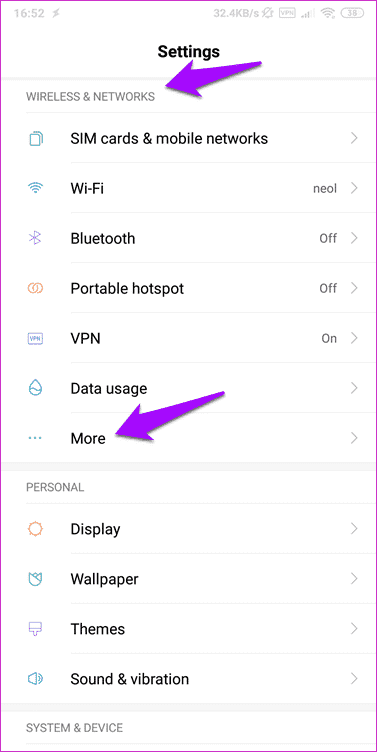
Toque Restablecer configuración aquí para comenzar el proceso.
Compruebe si esto resuelve el problema de que los feeds de YouTube no se cargan o no.
¡Mira lo que estás viendo!
YouTube puede ser una fuente de conocimiento, entretenimiento, aprendizaje y pasar el tiempo. Depende de cómo lo uses y en qué medida. Todos los días se suben más videos a YouTube, luego puede verlos en su vida. Es frustrante cuando no puedes desplazarte por las transmisiones de video.